Microsoft SQL Server DBMS нь орчин үеийн SQL серверүүдээс хамааралтай мэдээллийн сангаар үйлчилдэг хамгийн хүчирхэг, уян хатан шийдлүүдийн нэг юм. Microsoft SQL Server өгөгдлийн сангийн ихэнх хэсгийг mdf (Master Database File) файлд хадгалдаг. Ийм файлуудыг ажиллаж байгаа сервер дээр хавсаргах замаар үзэх боломжтой.
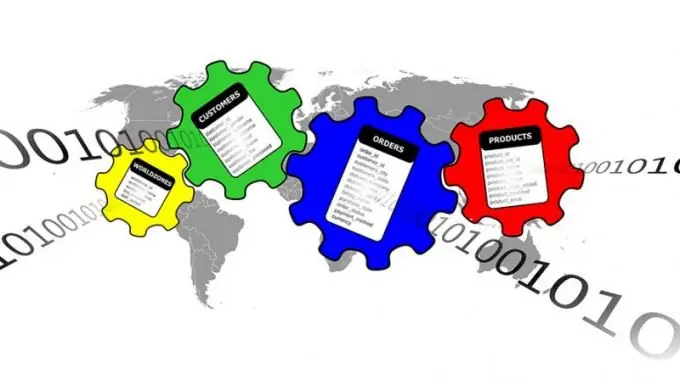
Шаардлагатай
- - Microsoft SQL Server програмыг локал машин дээр суулгаж ажиллуулах;
- - програм суулгасан SQL Server Management Studio.
Зааварчилгаа
1-р алхам
SQL Server руу холбогдох. Хэрэв SQL Server Management Studio аль хэдийн ажиллаж байгаа бол цэснээс File and Connect Object Explorer… командыг сонгоно уу. Сервертэй холбогдох харилцах цонх гарч ирнэ. Мөн энэ харилцах цонх програмыг ажиллуулсны дараа шууд автоматаар гарч ирдэг.
Connect to Server харилцах цонхны Server type унах жагсаалтаас Database Engine командыг сонгоно уу. Серверийн нэр талбарт компьютерийнхээ нэрийг оруулна уу. Баталгаажуулалтын жагсаалтаас нэвтрэлт танилтын төрлийг сонгоно уу. Хэрэв та SQL Server нэвтрэлт танилтыг сонгосон бол хэрэглэгчийн нэр, нууц үг гэсэн талбарт серверийн итгэмжлэлээ оруулна уу. Connect товчийг дарна уу.
Алхам 2
Мэдээллийн санг хавсаргах ажлыг эхлүүлээрэй. Object Explorer самбар дээр Мэдээллийн сангууд дээр хулганы баруун товчийг дарна уу. Контекст цэсэнд "Хавсаргах …" зүйлийг сонгоно уу.
Алхам 3
Агуулгыг харахыг хүсч буй мэдээллийн сангийн mdf файлыг зааж өгөөрэй. Мэдээллийн санг хавсаргах цонхонд "Нэмэх …" товчийг дарна уу. Мэдээллийн сангийн файлыг олох цонх гарч ирнэ. Энэ харилцах цонхны Select file directory модон дотроос зорилтот файл байрлаж буй директортой тохирох зангилааг олж өргөжүүлнэ үү. Файлыг тодруул. OK дээр дарна уу.
Алхам 4
Өгөгдлийн санг сервер дээр нэмэх. Attach Databases цонхонд хавсаргах Databases жагсаалтаас өмнөх алхам дээр заасан mdf файлд тохирох элементийг сонгоно уу. Мэдээллийн сангийн дэлгэрэнгүй жагсаалтын агуулгыг хянах. Хэрэв энэ нь Мессежийн талбарт олдсонгүй гэсэн текст агуулсан зүйл байвал тэдгээрийг устгана уу. Үүнийг хийхийн тулд элементүүдийг хулганаар сонгоод Устгах товчийг дарна уу. Үүнтэй ижил төстэй зүйлсийг байхгүй мэдээллийн сангийн бүртгэлийн файлуудад нэмж оруулсан болно. OK дээр дарна уу.
Алхам 5
Mdf файлд агуулагдах мэдээллийн баазын бүтцийг хянах. Object Explorer самбар дахь Мэдээллийн сангийн зангилаагаа өргөжүүлнэ үү. Өмнө нь нэмсэн мэдээллийн санд харгалзах зангилаагаа өргөжүүл. Хүүхдийн зангилааны агуулгыг үзэх. Жишээлбэл, Хүснэгт хэсэгт өгөгдлийн сангийн хүснэгтэд харгалзах зүйлүүд, Views хэсэгт зураглал, Programmability хэсэгт мэдээллийн бааз дахь бүх функц, төрөл, хадгалагдсан процедур, триггер багтана.
Алхам 6
Mdf файл дахь өгөгдлийн сангийн объектын агуулгыг үзэх. Object Explorer цонхонд сонирхсон элементээ сонгоод (жишээлбэл, хүснэгт эсвэл дэлгэц), хулганы баруун товчийг дарна уу. Контекст цэсэнд өгөгдлийг харах, засах боломжтой бол Нээлттэй гэсэн үгээр эхэлсэн зүйлийг сонгоно уу (жишээлбэл, Хүснэгтийг нээх эсвэл Нээлттэй харах), эсвэл SQL кодыг харах, засахын тулд Modify зүйлийг сонгоно уу.






